記事作成・公開ガイド
記事の作成
hikidashiで記事を作成する際は、以下の手順で行います。
1.新規記事作成: 右上の「投稿」ボタンから新規作成画面へ進みます。
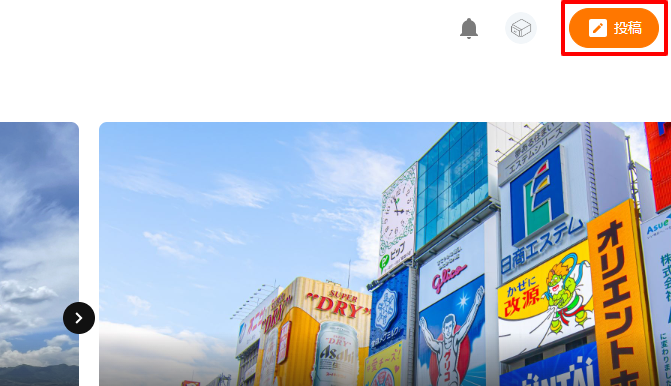
2.記事本文の執筆: 記事の内容を執筆します。
3.画像のアップロード: 記事のメインビジュアルやサムネイル画像を設定します。
4.タイトル入力: 記事のタイトルを入力します。
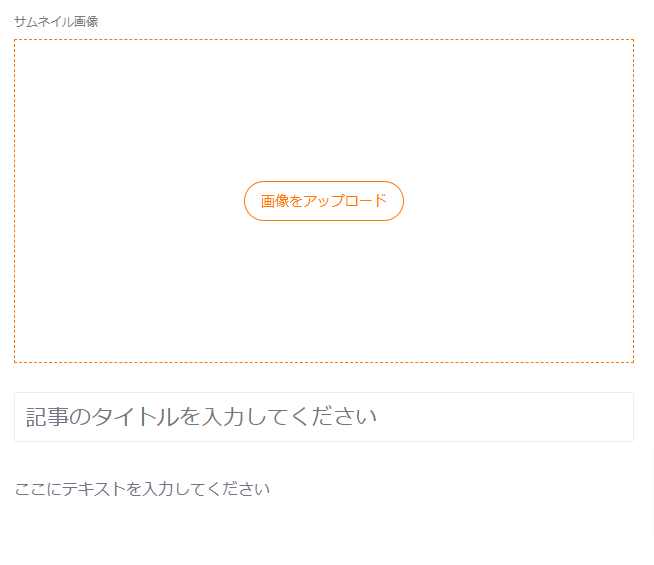
5.記事の設定: カテゴリ、販売設定、公開ステータス、コメント許可などの設定を行います。
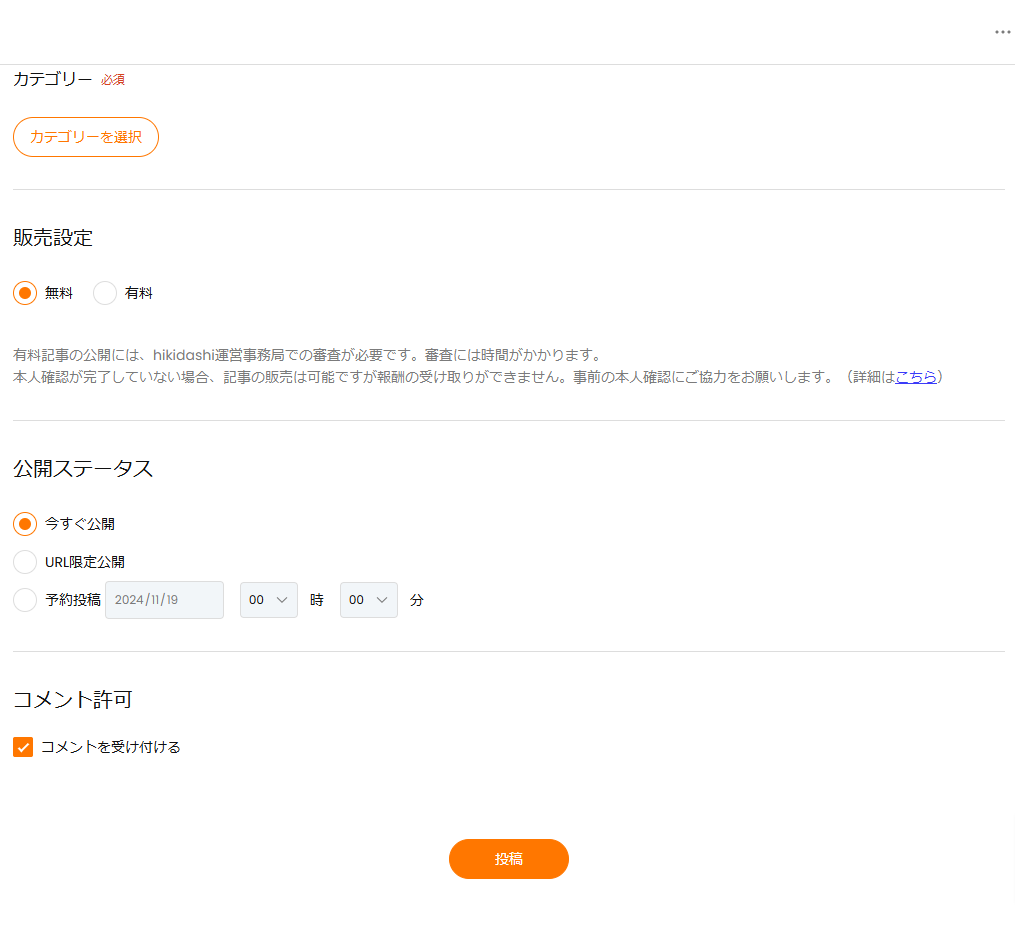
記事の公開設定
hikidashiでは、記事の公開範囲を細かく設定することができます。
・URL限定公開: 記事のURLを知っている人だけが閲覧できる設定です。
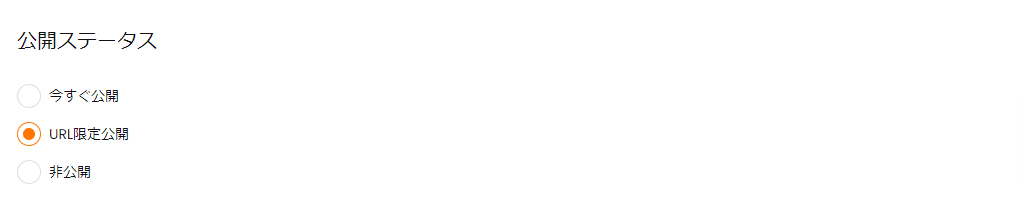
・公開日時予約: 指定した日時から記事を自動で公開する設定です。

有料記事の作成と公開
hikidashiでは、作成した記事を有料で販売することができます。
・有料設定: 記事作成時に「販売設定」で「有料」を選択し、価格と有料範囲を設定します。
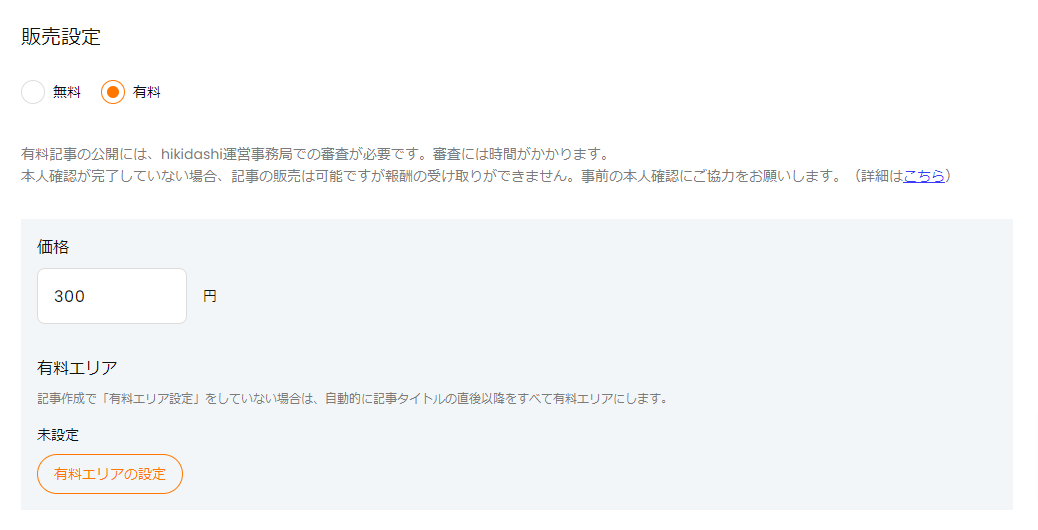
・審査: 有料記事は、hikidashiのガイドラインに沿っているか審査されます。審査に合格すると公開されます。
重要なポイント
・画像サイズ: アップロードする画像は、指定されたサイズと容量内に収まるようにしてください。(アップロードできる画像形式:JPG・PNG・GIF、推奨サイズ:***×***、10MB以内)
・タイトル: タイトルは、一覧表示で途切れないように適宜調整しましょう。
・有料記事の審査: 有料記事は、審査に時間がかかる場合があります。余裕を持って作成しましょう。
まとめ
hikidashiで記事を作成し、公開する際は、上記の手順と設定を参考に、魅力的な記事を作成しましょう。
より詳細な情報については、hikidashiのヘルプページをご確認ください。





まだコメントはありません。最初のコメントを書いてみませんか?
コメントを投稿するには、ログインする必要があります。